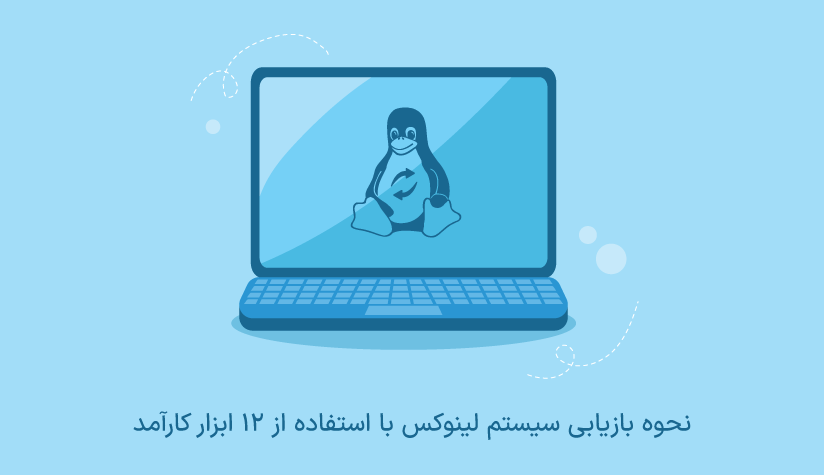1402/05/11
1402/05/11 تنظیم ساعت/تاریخ و Timezone در لینوکس اوبونتو، دبیان، centos
سیستمهای عامل مدرن از سرورهای زمان NIST (موسسه ملی استانداردها و فناوری) استفاده میکنند تا زمان را تشخیص دهند و هماهنگ کنند. مؤسسه ملی استانداردها و فناوری یا NIST یک ساعت اتمی دارد که هیچگونه ثانیه ای را در مدت ۳۰۰ میلیون سال نه به دست میآورد و نه از دست میدهد. به عبارت دیگر، این ساعت به طور بسیار دقیق کار میکند و دقت زمانی بسیار بالایی دارد. این امر نشان از پایداری و دقت بالای ساعت اتمی NIST دارد که به عنوان یک استاندارد زمانی مهم در جهان به شمار میآید.
برای تنظیم ساعت و تاریخ ابتدا از ساعت سختافزاری سیستم خود استفاده میکنید. سپس با استفاده از دستورات مخصوص در لینوکس مانند date و timedatectl میتوانید ساعت و تاریخ را تغییر دهید. همچنین، برای تنظیم منطقه زمانی (Timezone) در لینوکس، از ابزار timedatectl یا ویرایش فایل تنظیمات /etc/timezone میتوانید استفاده کنید.
با این حال، ممکن است سیستم شما نیاز به همگامسازی با سرورهای زمان NIST داشته باشد. به همین دلیل ما تصمیم گرفتیم که در این مقاله به شما آموزش دهیم که چگونه تنظیم ساعت، تاریخ و Timezone در لینوکس اوبونتو، دبیان، centos را انجام دهید؛ پس تا پایان همراه ما باشید.
پیش از آن که به ادامه مقاله بپردازیم، دقت داشته باشید که اگر شما از لینوکس در سیستم عامل خودتان استفاده می کنید و از ویندوز در سرورتان، احتمالا به تنظیم ساعت در ویندوز سرور نیاز داشته باشید که می توانید به مقاله ما سر بزنید. اگر هم دوست دارید همچنان به لینوکس پایبند بمانید و حتی در سرور هم از لینوکس استفاده کنید، می توانید به صفحه خرید سرور مجازی لینوکس ما سر بزنید و از بین پلن ها و لوکیشن های مختلف ما، پلن و لوکیشن مناسب خودتان را پیدا کنید و خریداری کنید.
پیشنیازهای تنظیم ساعت، تاریخ و Timezone در اوبونتو، دبیان، centos
- برخی از عملیاتها ممکن است نیاز به دسترسی sudo یا روت داشته باشد
- پنجره خط فرمان / ترمینال (Ctrl-Alt-T)
استفاده از timedatectl برای کنترل زمان و تاریخ سیستم
بیشتر توزیعهای لینوکس مدرن مانند Fedora، Debian، Ubuntu، Arch، CentOS v.7.x+ و سایر سیستمهای مبتنی بر یونیکس، از ابزار timedatectl پشتیبانی میکنند. این دستور به شما اجازه میدهد تا با استفاده از خط فرمان تنظیمات زمان و تاریخ را کنترل و ویرایش کنید.
نمایش زمان و تاریخ فعلی با timedatectl
برای نمایش اطلاعات زمان و تاریخ فعلی، از دستور زیر استفاده کنید:
timedatectl
خروجی شامل زمان محلی، زمان جهانی و منطقه زمانی است و به شما اطلاع میدهد که آیا فرآیند همگامسازی فعال است یا خیر.
همگامسازی زمان با ساعت اتمی NIST
سیستم Ubuntu را با ساعت اتمی NIST همگامسازی کنید با دستور زیر:
timedatectl set-ntp yesبرای تنظیم دستی زمان و تاریخ، همگامسازی NTP را با استفاده از دستور زیر غیرفعال کنید:
timedatectl set-ntp noتوجه: NTP مخفف پروتکل زمان شبکه است.
چگونه زمان را در اوبونتو، دبیان و centos تغییر دهیم؟
برای تنظیم زمان به مشخصات خود، از دستور زیر استفاده کنید:
timedatectl set-time 21:45:53فرمت زمان HH:MM:SS (ساعت، دقیقه، ثانیه) است. مطمئن شوید که همگامسازی زمان خودکار خاموش است تا تغییرات فعال شود.
چگونه تاریخ را تغییر دهیم؟
برای تعیین تاریخ در سیستم، از همان دستور استفاده کنید:
timedatectl set-time 2023-04-10فرمت تاریخ YYYY-MM-DD (سال، ماه و روز) است.
نحوه تنظیم Timezone در لینوکس اوبونتو، دبیان، centos
دستور timedatectl اجازه میدهد تا سیستمهای شما را با یک منطقه زمانی دلخواه همگامسازی کنید. برای تغییر منطقه زمانی، مراحل زیر را دنبال کنید:
برای لیست کردن نامهای مناطق زمانی، از دستور زیر استفاده کنید:
timedatectl list-timezones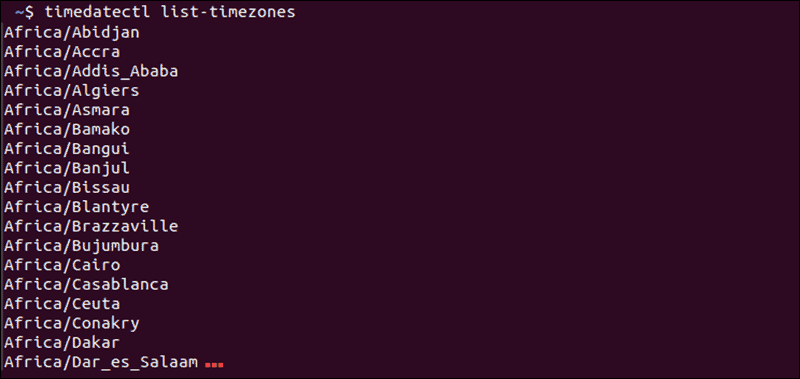
2. محلی را که نزدیکترین به شماست، پیدا کنید، سپس دستور زیر را وارد کنید:
timedatectl set-timezone Region/LocationRegion/Location را با یک نام از لیست مناطق زمانی جایگزین کنید.
لیست مناطق زمانی بسیار گسترده است. با استفاده از دستور grep، لیست را بر اساس کلمه کلیدی فیلتر کنید:
timedatectl list-timezones | grep keyword![]()
تنظیم منطقه زمانی با استفاده از grep
کلمه کلیدی را با هر کلمه کلیدی دلخواه مانند iran جایگزین کنید. اگر خطایی دریافت کردید، املای کلمات را دوباره بررسی کنید و مطمئن شوید که از حروف بزرگ به درستی استفاده میکنید.
چگونه زمان جهانی هماهنگ (UTC) را در اوبونتو تنظیم کنیم؟
UTC مخفف زمان جهانی هماهنگ است و در محاسبات علمی و هماهنگی زمانی بین مناطق زمانی در سراسر جهان استفاده میشود. برای هماهنگی سیستم خود، از دستور زیر استفاده کنید:
timedatectl set-timezone UTCهیچ خروجی فوری ای وجود ندارد؛ اما میتوانید با timedatectl تنظیمات اعمال شده را بررسی کنید.
توجه: معمولاً GMT و زمان زولو برای اشاره به زمان جهانی هماهنگ (UTC) استفاده میشوند. زمانهای معادل هستند هنگامی که کسری از ثانیه مهم نیست.
چگونه ساعت سختافزاری را هماهنگ کنیم؟
RTC مخفف ساعت زمان واقعی است، نام دیگری برای ساعت سختافزاری کامپیوتر است. سیستم دارای یک کریستال کوارتز کوچک و یک باتری است که زمان را زمانی که سیستم از شبکه قطع میشود، نگه میدارد.
تنظیم ساعت سختافزاری برای هماهنگی با منطقه زمانی محلی
برای هماهنگی ساعت زمان واقعی با منطقه زمانی محلی خود، دستور زیر را وارد کنید:
timedatectl set-local-rtc 1ممکن است در این حالت خطایی دریافت کنید، زیرا بهروزرسانی ساعت سختافزاری به منطقه زمانی محلی پشتیبانی نمیشود.
تنظیم ساعت سختافزاری برای هماهنگی با زمان جهانی هماهنگ
برای هماهنگی ساعت سختافزاری با زمان جهانی هماهنگ، دستور زیر را وارد کنید:
timedatectl set-local-rtc 0همانند دستور قبلی، هیچ تأییدیهای از اعمال تغییر وجود ندارد. تغییر را با استفاده از دستور timedatectl بهصورت دستی تأیید کنید.
تنظیم زمان، تاریخ و منطقه زمانی در نسخههای قدیمیتر اوبونتو از طریق خط فرمان
نسخههای قدیمیتر اوبونتو ممکن است دستور timedatectl را پشتیبانی نکنند. نحوه بررسی نسخه اوبونتو را بیابید.
دستورات جایگزین برای نمایش و تنظیم تنظیمات زمان سیستم از طریق خط فرمان وجود دارند. از دستورات زیر استفاده کنید:
نمایش تاریخ و زمان سیستم عامل با استفاده از:
dateتغییر تاریخ سیستم عامل با تایپ:
sudo date -s "YY-MM-DD HH:MM:SS"YY-MM-DD را با سال-ماه-روز و HH:MM:SS با ساعت-دقیقه-ثانیه جایگزین کنید. میتوانید فقط تاریخ یا تنها ساعت را تنظیم کنید، بستگی به نیازهای خود.
نمایش زمان نگهداری شده توسط ساعت سختافزاری (RTC) با هر یک از دستورات زیر:
sudo hwclock -rیا
sudo hwclock --showیا
sudo hwclock --show --verboseتوجه: برخی از نسخهها ممکن است از گزینه verbose — پشتیبانی نکنند و در ماشین مجازی کار نکند. ساعت سختافزاری ممکن است زمان مشابه سیستم عامل را نگه ندارد.
نمایش زمان RTC به صورت فرمت UTC:
sudo hwclock --show --utcتغییر زمان نگهداری شده توسط RTC:
sudo hwclock --set --date "MM/DD/YY HH:MM:SS"زمانهای سیستم عامل را بر اساس ساعت سختافزاری (RTC) تنظیم کنید:
sudo hwclock --hctosysاین دستور به سیستم میگوید که ساعت سختافزاری (HC) را به ساعت سیستم (SYS) تنظیم کند:
زمان RTC را بر اساس زمان سیستم عامل تنظیم کنید:
sudo hwclock --systohcاز این دستور برای برگرداندن فرآیند قبلی استفاده کنید.
چگونه زمان را با سرور ntp در لینوکس هماهنگ کنیم؟
سرویس ntp یک دیمون است که در سیستمهای لینوکس اجرا میشود و زمان سیستم را با یک سرور NTP هماهنگ میکند. این باعث میشود زمان سیستم حتی زمانی که سیستم خاموش است دقیق باشد.
برای استفاده از سرویس ntp، باید بسته ntp را نصب کنید. پس از نصب، میتوانید سرویس را با اجرای دستور sudo service ntp startراهاندازی کنید. برای پیکربندی سرویس ntp، میتوانید فایل/etc/ntp.confرا ویرایش کنید.
برای بررسی اینکه سرویس NTP کامپیوتر شما فعال است یا خیر، میتوانید از دستورtimedatectlاستفاده کنید. به عنوان مثال، برای بررسی اینکه سرویس NTP فعال است یا خیر، دستور زیر را تایپ میکنید:
sudo timedatectl status | grep -i ntpاگر سرویس NTP فعال باشد، یک خطی که NTP synchronized: yes نوشته شدهاست را خواهید دید. اگر سرویس NTP فعال نباشد، یک خطی که NTP synchronized: no نوشته شدهاست را خواهید دید.
برای دستی هماهنگ کردن زمان کامپیوتر شما با یک سرور NTP، میتوانید از دستور ntpdate استفاده کنید. به عنوان مثال، برای هماهنگسازی زمان کامپیوتر شما با سرور NTP pool.ntp.org، دستور زیر را تایپ میکنید:
sudo ntpdate pool.ntp.orgسخن آخر
در این مقاله، ما به بررسی روشهای تنظیم ساعت، تاریخ و منطقه زمانی (Timezone) در سیستمعاملهای لینوکس اوبونتو، دبیان و CentOS پرداختیم. تنظیم زمان به درستی در این سیستمها اهمیت بسیاری دارد و میتواند برای هماهنگی مناسب با شبکه و برنامهها مورد استفاده قرار گیرد.
با استفاده از دستور timedatectl در اوبونتو، دبیان و CentOS میتوانید به راحتی زمان سیستم را تنظیم کنید و منطقه زمانی مورد نظر خود را انتخاب کنید. همچنین، با استفاده از سرویس NTP میتوانید زمان سیستم را با سرورهای زمان شبکه هماهنگ کنید تا دقت زمان سیستم را افزایش دهید.
پیشنهاد میشود همواره زمان سیستم خود را بهروز کنید و منطقه زمانی را بهطور دقیق تنظیم کنید تا از هماهنگی مناسب با سایر سیستمها و برنامهها بهرهمند شوید. این اقدامات میتواند به بهبود عملکرد و امنیت سیستم شما کمک کند و همچنین از وقوع مشکلات زمانی جلوگیری کند.
در نهایت، مراقبت از زمان سیستم به عنوان یک جزء اساسی از مدیریت سیستمهای لینوکس، میتواند به اجرای بهتر و پایدارتر سیستمهای شما کمک کند. با اطلاع از مراحل تنظیم ساعت، تاریخ و منطقه زمانی در این سیستمها، میتوانید این عملیاتها را بهراحتی انجام دهید و بهینهسازی مناسبی در استفاده از لینوکس داشته باشید. در صورتی که سوالی در این زمینه داشتید، می توانید با ما در قسمت نظرات به اشتراک بگذارید.
سوالات متداول:
آیا تغییر Timezone تنها تأثیری بر روی نمایش ساعت دارد؟
خیر، تنظیم Timezone تأثیری بر روی نمایش ساعت و تاریخ سیستم، لاگها، برنامهها و سرویسهای مختلف نیز خواهد داشت.
آیا تنظیم Timezone نیاز به راهاندازی مجدد سیستم دارد؟
بله، تغییر Timezone ممکن است نیاز به راهاندازی مجدد سیستم داشته باشد تا به درستی اعمال شود.